一. 安装matlab r2016b
刚开始参照网上大部分还是MATLAB2014a的教程,但是在编译caffe的时候需要把gcc降级,麻烦,(在安装的时候,按照某个博文,自己装好了,但是就是编译不了caffe matcaffe,也是醉了,最后还是选择16版本的吧,gcc4.9版本的就可以编译,不用降级)
下载Matlab 2016b
Matlab几乎每一个版本都有相应的破解版,为我们这些学生提供了很大的便利。首先在百度网盘(链接:http://pan.baidu.com/s/1jIyXCA6 密码:i89o)下载Matlab for Linux,下载后文件夹中包含三个文件:Matlab 2016b Linux64 Crack.rar,R2016b_glnxa64_dvd1.iso,R2016b_glnxa64_dvd2.iso,第一个是破解文件,十分建议在Windows下解压备用(Ubuntu对rar解压不太友好),由于整个软件太大,所以分成了两个iso文件,意味着安装途中会提示载入新的映像文件。最终我的文件放在home/xx/Linux
当然可以安装rar解压。
sudo apt install rar
rar Matlab\ 2016b\ Linux64\ Crack.ra
挂载映像文件直接挂载在media下面就行了,创建个matlab文件夹供挂载,只要挂第一个
sudo mkdir /media/matlab
sudo mount -o loop Linux/R2016b_glnxa64_dvd1.iso /media/matlab/
安装Matlab
这里我们选择默认路径,即/usr/local/MATLAB/R2016b,如果想要自己指定路径,在如下面第四张图中更改。
方案一:这里如果直接用sudo ./install,可能会报如下的错,attention: must install using sudo or su,or will face cannot build directory failure later,如果安装的时候没有弹出图形安装界面,直接显示installing… finish! 则需要在根目录media下来安装。
方案二:
cd /media/matlab
ls #这里会看到install
cd ..
sudo matlab/install 安装进行到80%的时候,会弹出一个提示框,说请插入dvd2,这时候我们需要重新开一个终端,把dvd2挂载到matlab文件夹中:
sudo mount -t auto -o loop Linux/R2016b_glnxa64_dvd2.iso /media/matlab/然后在对话框中点击OK,继续安装。完成安装后取消iso挂载:
下面提供一些安装步骤截图,大家可以参考:



(key在readme.txt中可以找到,选择这一组:09806-07443-53955-64350-21751-41297)

(默认安装位置,无需修改)

(自定义安装组件,全部安装大约需要10GB空间)
激活Matlab
执行之前首先把安装路径的权限更改。否则会激活失败。
sudo chmod -R 777 /usr/local/MATLAB/安装完成后,可以在终端中输入matlab打开软件,如果失败,只能去安装位置打开:
cd /usr/local/MATLAB/R2016b/bin
./matlab
弹出激活对话框,选择用不联网的方法进行激活。
第一步,先载入激活文件license_standalone.lic:


激活完成后把Crack文件夹中R2016b/Linux/R2016b/bin/glnxa64四个文件,使用命令或手动复制到/usr/local/MATLAB/R2016b/bin/glnxa64目录下:
sudo cp ./Linux/crack/libcufft.so.7.5.18 /usr/local/MATLAB/R2016b/bin/glnxa64
sudo cp ./Linux/crack/libinstutil.so /usr/local/MATLAB/R2016b/bin/glnxa64
sudo cp ./Linux/crack/libmwlmgrimpl.so /usr/local/MATLAB/R2016b/bin/glnxa64
sudo cp ./Linux/crack/libmwservices.so /usr/local/MATLAB/R2016b/bin/glnxa64
至此,安装结束,可以开始使用Matlab for Linux了。
最后卸载镜像挂载。
sudo umount /media/matlab
创建快捷方式:
使用vim打开快捷文件
sudo vim /usr/share/applications/Matlab2016b.desktop将以下代码写入后并保存,保存后便创建了快捷图标了。
[Desktop Entry]
Encoding=UTF-8
Name=Matlab 2016b
Comment=MATLAB
Exec=/usr/local/MATLAB/R2016b/bin/matlab
Icon=/usr/local/MATLAB/R2016b/toolbox/shared/dastudio/resources/MatlabIcon.png
Terminal=true
StartupNotify=true
Type=Application
Categories=Application;
或者
[Desktop Entry]
Encoding=UTF-8
Name=Matlab 2016b
Comment=MATLAB
Exec=/usr/local/MATLAB/R2016b/bin/matlab -desktop
Icon=/usr/local/MATLAB/R2016b/toolbox/shared/dastudio/resources/MatlabIcon.png
Terminal=true
StartupNotify=true
Type=Application
Categories=Scientific computing environment之后在目录/usr/share/applications/文件夹中将创建好的matlab图标拷贝到桌面上即可。
安装的是Matlab R2016b,使用的是默认安装目录,安装在目录/usr/local/MATLAB/R2016b/bin中。那么安装完成之后系统不会给Matlab添加系统路径,只有把终端切换到安装目录/usr/local/MATLAB/R2016b/bin下才能输入命令’matlab‘启动Matlab。有两种方式可以实现在终端的任意文件夹之下输入命令’matlab‘来实现Matlab的启动。
方法一:把目录/usr/local/MATLAB/R2016b/bin加入PATH(方法很多,请百度)。
方法二(建议):在目录/usr/local/bin里面创建一个指向Matlab安装目录/usr/local/MATLAB/R2016b/bin的符号链接:(非默认安装需替换安装路径)
sudo ln -s /usr/local/MATLAB/R2016b/bin/matlab /usr/local/bin/matlab
如果是安装了2015版本的可参考:http://blog.csdn.net/Lee_J_R/article/details/52693724?locationNum=7&fps=
二. caffe配置matlab接口
修改caffe文件夹下的Makefile.config中Matlab的路径,即添加
MATLAB_DIR := /usr/local/MATLAB/R2016b
然后在caffe路径下使用:
sudo make matcaffe
sudo make mattest如不成功则
sudo make clean
sudo make all -j4
sudo make runtest -j4
sudo make test -j4
sudo make matcaffe
sudo make mattest成功!










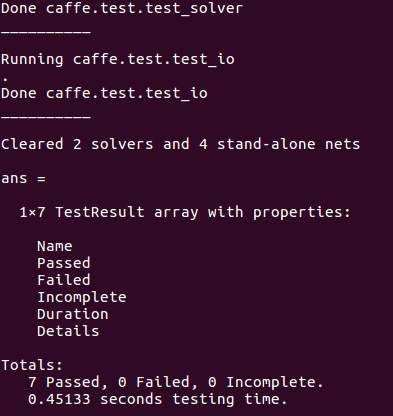














 8079
8079

 被折叠的 条评论
为什么被折叠?
被折叠的 条评论
为什么被折叠?








